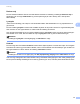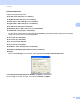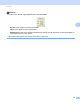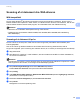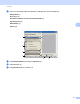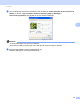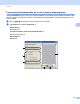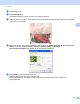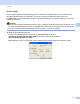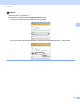Software User's Guide
Table Of Contents
- Softwarebrugsanvisning
- Relevante modeller
- Definition af noter
- Kompilerings- og publikationsbekendtgørelse
- VIGTIG OPLYSNING
- Indholdsfortegnelse
- Afsnit I: Maskinens betjeningstaster
- Afsnit II: Windows®
- 2 Udskrivning
- Brug af Brother printerdriveren
- Udskrivning af et dokument
- Duplexudskrivning (2-sidet)
- Samtidig scanning, udskrivning og faxafsendelse
- Printerdriverindstillinger
- Adgang til printerdriverindstillingerne
- Fanen Grundlæggende
- Fanen Avanceret
- Fanen Udskriv profiler
- Support
- Fanen Tilbehør
- Fanen porte
- Funktioner i BR-Script3-printerdriveren (PostScript® 3™ -sprogemulering)
- Status Monitor
- 3 Scanning
- Scanning af et dokument ved hjælp af TWAIN-driveren
- Scanning af et dokument vha. WIA-driveren
- Scanning af et dokument med WIA-driveren (Windows Photo Gallery og Windows Fax and Scan)
- Brug af Nuance™ PaperPort™ 12SE
- 4 ControlCenter4
- Oversigt
- Brug af ControlCenter4 i Start-tilstand
- Fanen Scan
- Fanen PC-FAX (for MFC-modeller)
- Fanen Enhedsindstillinger
- Fanen Support
- Brug af ControlCenter4 i Avanceret-tilstand
- Fanen Scan
- Fanen PC-Kopi
- Fanen PC-FAX (for MFC-modeller)
- Fanen Enhedsindstillinger
- Fanen Support
- Fanen Tilpasset
- Kommandooversigt til scanningsfunktion
- Ændring af indstillingerne til Scan-tasten for Scan til pc-menu
- 5 Fjernindstilling (for MFC-modeller)
- 6 Brother PC-FAX-software (for MFC-modeller)
- 7 Firewall-indstillinger (for netværksbrugere)
- 2 Udskrivning
- Afsnit III: Apple Macintosh
- 8 Udskrivning og faxafsendelse
- 9 Scanning
- 10 ControlCenter2
- 11 Fjernindstilling (for MFC-modeller)
- Afsnit IV: Bruge scannetasten
- 12 Scanning (for brugere af USB-kabel)
- 13 Netværksscanning (netværksbrugere)
- Før brug af netværksscanning
- Brug af scanningstasten på netværket
- Scan til E-mail
- Scan til e-mail (e-mailserver, for DCP-8250DN, MFC-8910DW og MFC-8950DW(T): standard, MFC-8510DN og MFC-8520DN: kan hentes)
- Scan til Billede
- Scan til OCR
- Scan til Fil
- Scan til FTP
- Scan til Netværk (Windows®)
- Sådan indstilles en ny standard for filstørrelsen (Scan til e-mail (e--mailserver), FTP og netværk, for 5-linjers LCD-modeller)
- Sådan indstilles en ny standard for Scan til e-mail (e-mail-server for DCP-8250DN og MFC-8950DW(T))
- Brug Web Services for scanning på netværket (Windows Vista® SP2 eller nyere og Windows® 7)
- Indeks
56
Scanning
3
Scanning af et dokument vha. WIA-driveren 3
WIA-kompatibelt 3
Du kan vælge Windows
®
WIA (Image Acquisition) til scanning af billeder fra maskinen. Du kan scanne
billeder direkte til den PaperPort™ 12SE Viewer, som Brother leverer sammen med maskinen, eller du kan
scanne billeder direkte til ethvert andet program, der understøtter WIA- eller TWAIN-scanning.
Bemærk!
•Windows
®
XP understøtter ikke Duplexscanning i WIA-driveren.
• Duplexscanning understøttes af DCP-8155DN, DCP-8250DN, MFC-8520DN, MFC-8910DW og
MFC-8950DW(T).
Scanning af et dokument til pc'en 3
Du kan scanne en hel side på to måder. Du kan enten bruge ADF (automatisk dokumentføder) eller
scannerglaspladen.
Hvis du vil scanne og derefter beskære en del af siden efter forscanning af dokumentet, skal du
bruge scannerglasset. (Se Forscanning til at markere den del, du vil scanne på scannerglasset uu side 59).
a Ilæg dokumentet.
b Start Nuance™ PaperPort™ 12SE-softwaren, der blev installeret under MFL-Pro Suite-installationen,
for at scanne et dokument.
Bemærk!
Instruktionerne til scanning i denne brugsanvisning er beregnet til brug af Nuance™ PaperPort™ 12SE.
Scanningstrinene kan variere, når du bruger andre softwareprogrammer.
c Klik på Scanningsindstillinger under fanen Skrivebord på båndet.
Panelet Scan eller hent foto vises på venstre side af skærmbilledet.
d Klik på Vælg.
e Vælg WIA: Brother MFC-XXXX eller WIA: Brother MFC-XXXX LAN på listen Tilgængelige scannere.
(Hvor XXXX er navnet på din model.)
f Marker Vis scannerdialogboks på panelet Scan eller hent foto.
g Klik på Scan.
Dialogboksen til scanneropsætning vises.